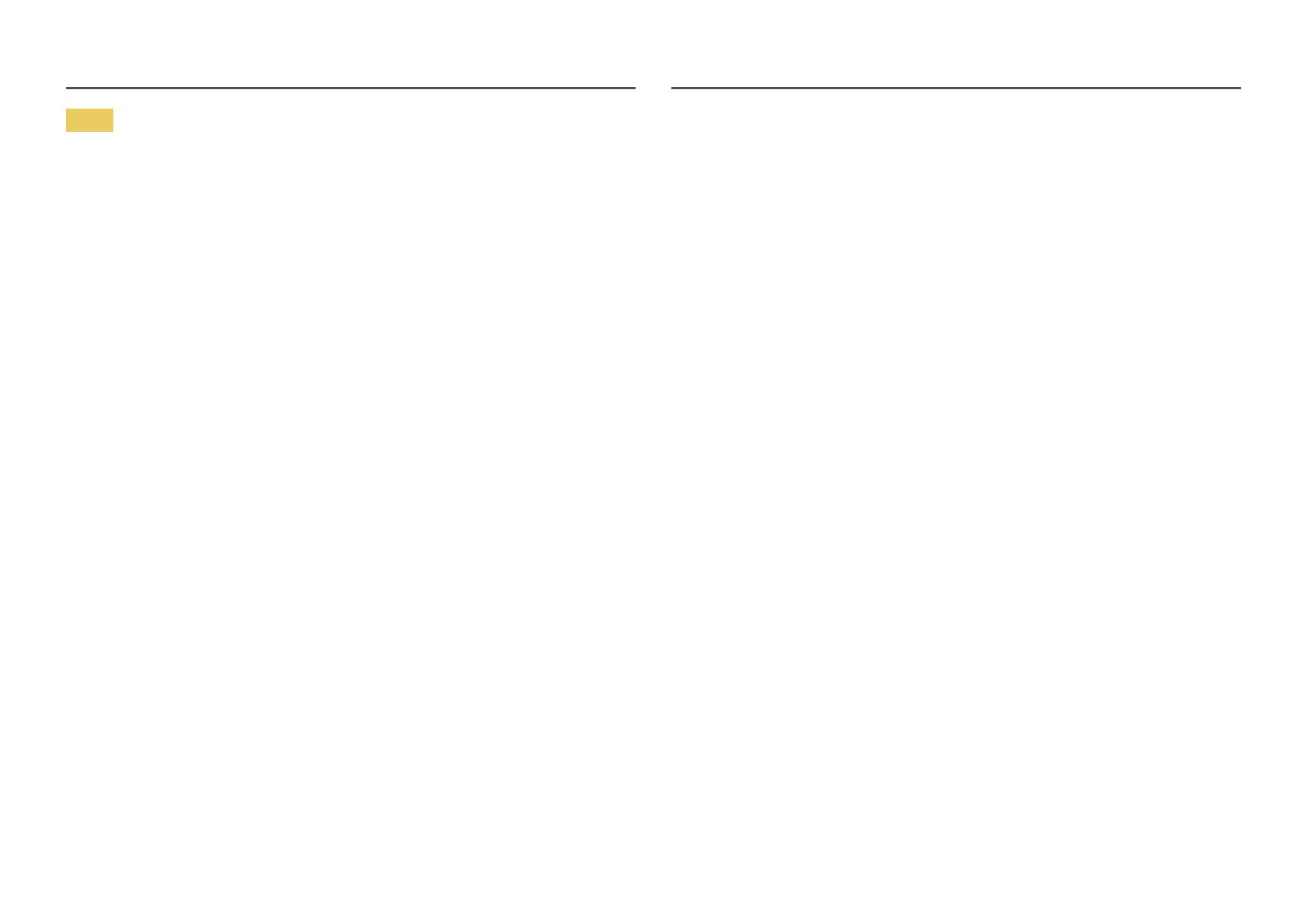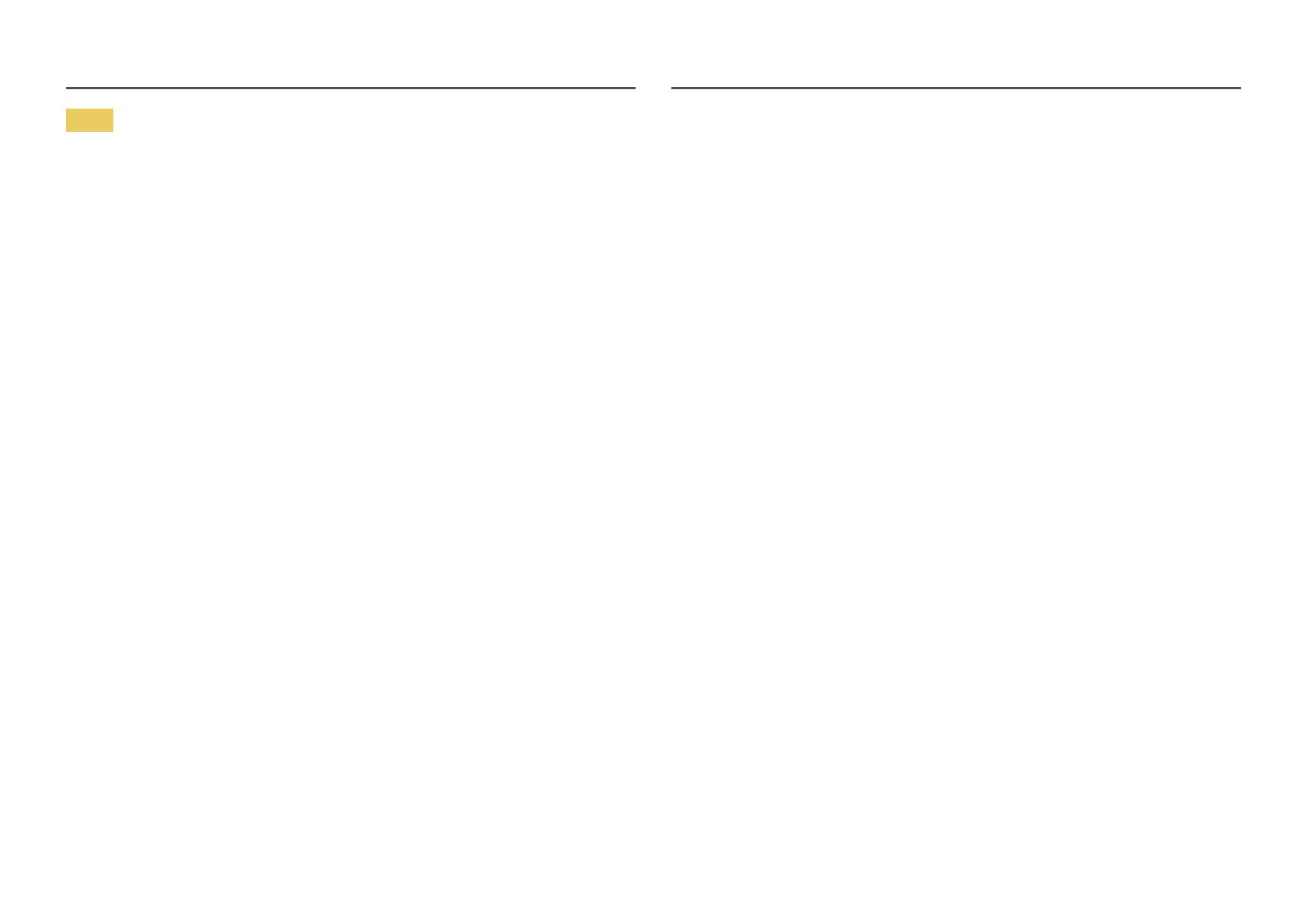
8
Vaara
• Jos jätät pysäytetyn kuvan näkyviin pitkäksi aikaa, näytölle saattaa muodostua jälkikuva tai viallisia
kuvapisteitä.
‒ Ota virransäästötila tai liikkuva näytönsäästäjä käyttöön, jos et aio käyttää tuotetta pitkään
aikaan.
• Irrota virtajohto pistorasiasta, jos et aio käyttää laitetta pitkään aikaan (esimerkiksi loman vuoksi).
‒ Pölyn kertyminen ja kuumeneminen voivat aiheuttaa tulipalon, sähköiskun tai sähkövuotoa.
• Käytä laitetta suositellulla tarkkuudella ja taajuudella.
‒ Näkösi voi heiketä.
• Älä yhdistä verkkolaitteita toisiinsa.
• Poista verkkolaite muovipussista ennen käyttöä.
• Älä päästä vettä verkkolaitteeseen tai anna laitteen kastua.
‒ Seurauksena voi olla sähköisku tai tulipalo.
‒ Vältä laitteen käyttöä ulkotiloissa, joissa se voi altistua sateelle tai lumelle.
‒ Älä anna verkkolaitteen kastua lattiaa pestäessä.
• Älä sijoita verkkolaitetta lämmönlähteiden lähelle.
‒ Muussa tapauksessa seurauksena voi olla tulipalo.
• Käytä verkkolaitetta hyvin tuuletetulla alueella.
• Jos sijoitat verkkolaitteen pystyasentoon johdon tulopuoli ylöspäin, vesi tai muut vieraat aineet
voivat päästä verkkolaitteeseen ja aiheuttaa verkkolaitteessa toimintahäiriön.
Varmista, että asetat verkkolaitteen vaaka-asentoon pöydälle tai lattialle.
• Älä pitele tuotetta ylösalaisin tai siirrä sitä pitelemällä telineestä.
‒ Laite voi pudota ja vahingoittua tai aiheuttaa henkilövahinkoja.
• Näytön katseleminen liian läheltä pitkän aikaa voi heikentää näköä.
• Älä käytä ilmankostuttimia tai uuneja laitteen lähellä.
• Lepuuta silmiäsi yli 5 minuuttia tai katso kaukaisiin kohteisiin laitteen käytön aikana kerran 1
tunnissa.
• Älä kosketa näyttöä, jos laitteen virta on ollut kytkettynä pitkän aikaa, sillä näyttö kuumenee.
• Pidä pienet lisätarvikkeet poissa lasten ulottuvilta.
• Ole varovainen, kun säädät tuotteen kulmaa.
‒ Kätesi tai sormesi voi juuttua ja vahingoittua.
‒ Liiallinen kallistaminen voi johtaa laitteen putoamiseen ja henkilövahinkoihin.
• Älä aseta raskaita esineitä laitteen päälle.
‒ Seurauksena voi olla laitteen vioittuminen tai henkilövahinkoja.
• Älä säädä äänenvoimakkuutta liian lujalle, kun käytät korvakuulokkeita.
‒ Liian korkea äänenvoimakkuus voi vahingoittaa kuuloa.